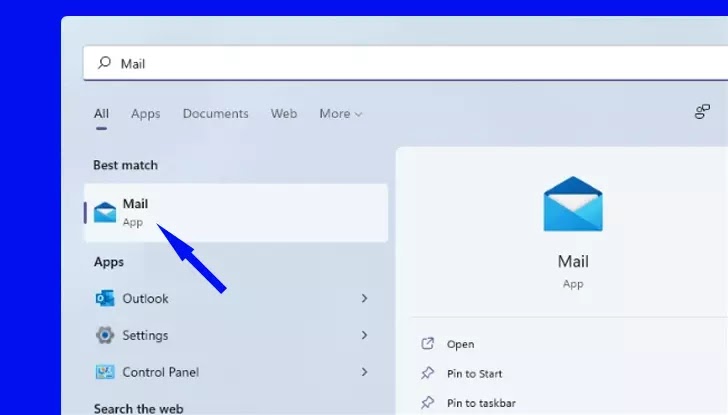Nonaktifkan pemberitahuan Email Windows 11
Artikel Tulisan Samsul ini akan menunjukan kepada kamu cara menonaktifkan pemberitahuan Email di Windows 11. Jika kamu tidak senang dengan adanya notifikasi yang ganggu, kamu bisa ikuti langkahnya disini. Windows 11 memperkenalkan sistem pemberitahuan dan peringatan yang baru dan lebih baik. Sekarang, aplikasi desktop, aplikasi brower, dan bahkan perangkat lunak pihakketiga mereka dapat mengirimi kamu pemberitahuan agar kamu terus diperbarui. Meskipun selalu baik untuk di beri tahu, seperti yang sudah kita singgung, beberapa pengguna merasakan adanya itu sangat mengganggu berada di layar PC mereka.
Jika kamu menerima banyak email setiap hari, kamu akan terus mendengar suara peringatan dan pop-up notifikasi akan terus muncul di sisi kiri bawah jendela layar. Pop-up ini bahkan dapat memaksa kamu keluar dari jendela lain. Panel notifikasi kamu akan berantakan dan kamu akan melewatkan notifikasi penting lainnya.
Dalam situasi seperti itu, sebaiknya kamu menonaktifkan notifikasi desktop untuk aplikasi Mail atau Email kamu di Windows 11. Panduan ini aka menunjukan kepada kamu beberapa cara yang dapat kamu gunakan untuk menonaktifkan notifikasi Email di Windows 11.
Menonaktifkan notifikasi Email dari pengaturan pemberitahuan
Untuk menonaktifkan pemberitahuan Email dari pengaturan pemberitahuan, pertama, buka pengaturan dengan menekan Windows + I atau klik kanan di tombol Start dan pilih Settings.
Pada jendela pengaturan, pastikan kamu di tab System, gulir ke bawah dan klik Notifications di panel kanan.
Setelah itu, gulir ke bawah hingga kamu melihat aplikasi Mail dan klik sakelar di sebelahnya untuk mematikannya.
Sekarang kamu tidak akan menerima pemberitahuan apa pun dari aplikasi Mail.
Nonaktifkan pemberitahuan Email dari aplikasi Mail itu sendiri
Kamu juga dapat menonaktifkan pemberitahuan Mail dari dalam aplikasi Mail itu sendiri. Untuk memulai, buka Pencarian Windows dan ketik ‘Mail’ di kotak pencarian. Pilih dari hasil pencarian.
Setelah aplikasi Email terbuka, klik ikon Settings atau roda gigi yang terletak di sisi kiri bawah jendela.
Sebuah menu akan muncul di sisi kanan jendela. Pilih “Notifications” dari menu itu.
Setelah itu, centang kotak yang bertulisan “Apply to all account” dan kemudian klik sakelar ke OFF untuk berhenti menerima notifikasi dari aplikasi Mail.
Aktifkan Bantuan Fokus untuk mematikan semua notifikasi
Fungsi bantuan fokus mirip dengan mode ‘jangan ganggu’ yang dapat dilihat di smartphone. Mengaktifkan Focus Assist menghentikan hampir semua jenis gangguan yang mencakup pemberitahuan dari aplikasi Email juga.
Pertama, cari Focus Assist di Windows Search dan luncurkan dari hasil pencarian.
Ini akan membuka layar pengaturan focus assist. Di sana, atur Focus Assist ke “Alarms only”. Sekarang kamu tidak akan mendapatkan notifikasi dari aplikasi apa pun termasuk aplikasi Email.
Kamu dapat mematikan focus assist kapan saja dengan kembali ke menu ini dan memilih opsi Off dari ketiganya.
Itulah bagaimana kamu dapat menonaktifkan pemberitahuan Email di Windows 11, semoga membantu.